PPT动画效果技巧:在PPT中怎样实现圆的滚动
来源:网络收集 点击: 时间:2024-08-15【导读】:
怎么使用PPT作出让圆滚动起来的动画效果呢?下面就来图文分享一下在PPT中怎样实现圆的滚动。工具/原料moreMicrosoft PowerPoint软件电脑方法/步骤1/7分步阅读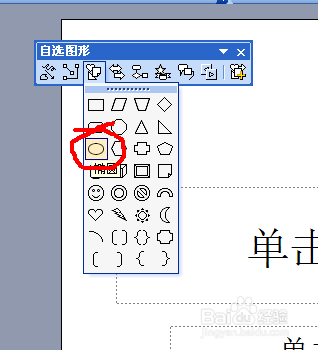
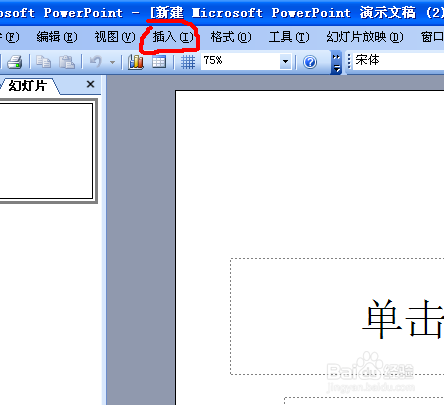
 2/7
2/7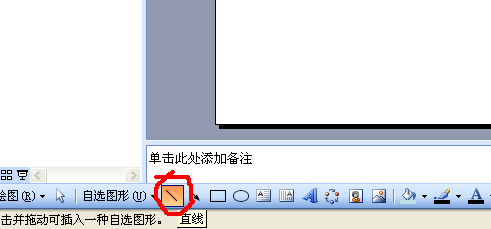
 3/7
3/7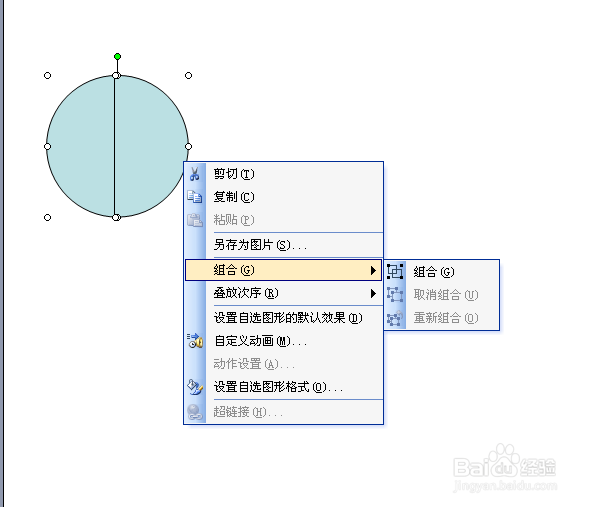 4/7
4/7 5/7
5/7
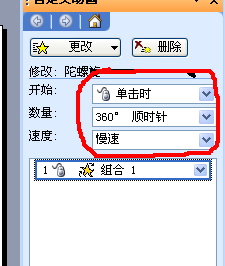 6/7
6/7
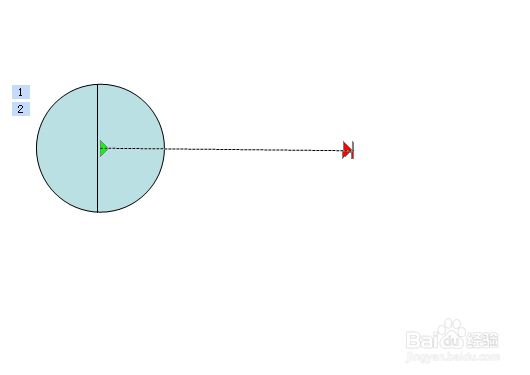 7/7
7/7
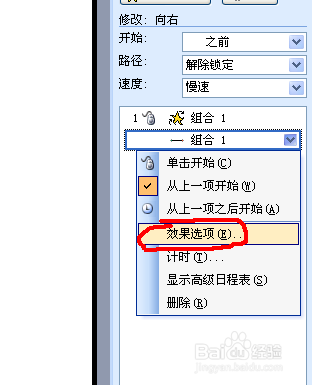
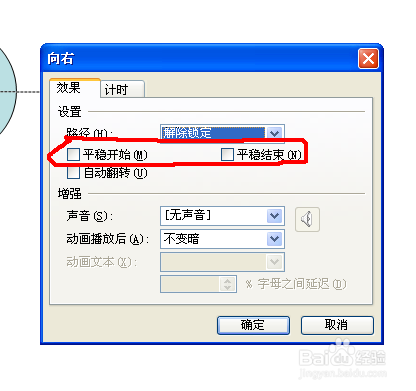 ppt
ppt
1、先打开PPT文档,需要先找到“插入”命令按钮,点击这个命令按钮,在弹出的命令菜单中找到”图片“——”自选图形,先在PPT页面上填上一个圆形。
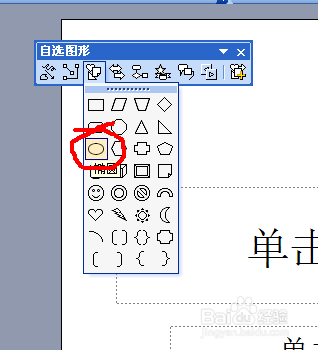
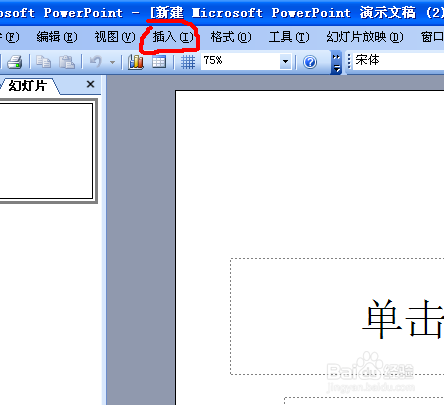
 2/7
2/72、接着仍然使用自选图形,在圆里面画上一条直径。
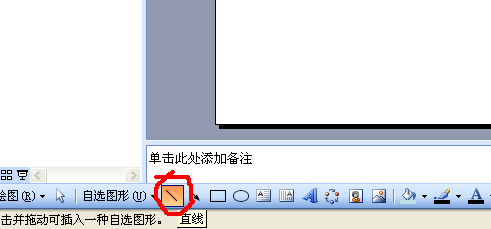
 3/7
3/73、然后单击鼠标左键不动,选择上整个圆,再单击鼠标右键,在弹出的命令菜单中选择“组合”命令。
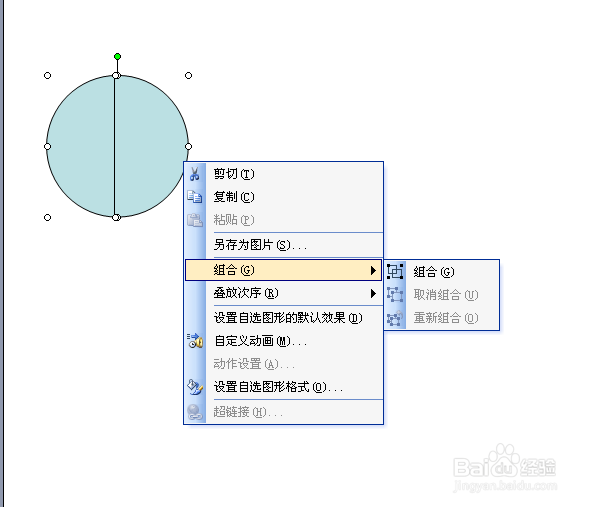 4/7
4/74、接着在工具栏中的幻灯片放映中找到“自定义动画”命令,点击这个命令,进入自定义动画设置。
 5/7
5/75、先使用“自定义动画”中的“强调”命令,选择“陀螺旋”效果,把数量设为:360 顺时针,速度设为慢速。

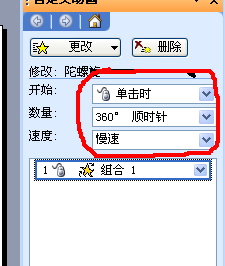 6/7
6/76、再使用“自定义动画”中的“动作路径”命令,选择“向右”路径,设置好向右路径的长度。

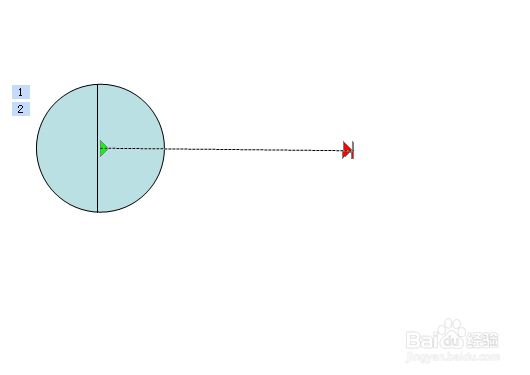 7/7
7/77、接着最重要的一步,把第二个动画如下图设为“从上一项开始”,速度设为慢速,效果选项中路径下的“平稳开始”和“平稳结束”前的对钩去掉。全部设置好以后,预览一下就能看到圆形边转动边走。

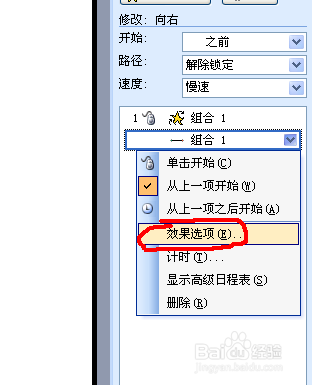
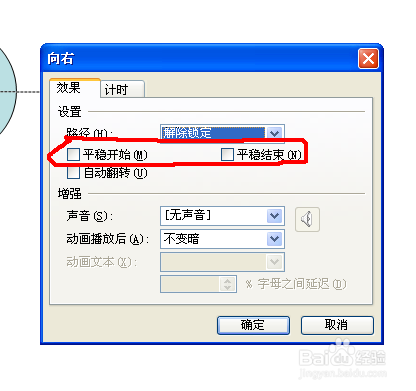 ppt
ppt 版权声明:
1、本文系转载,版权归原作者所有,旨在传递信息,不代表看本站的观点和立场。
2、本站仅提供信息发布平台,不承担相关法律责任。
3、若侵犯您的版权或隐私,请联系本站管理员删除。
4、文章链接:http://www.1haoku.cn/art_1125569.html
上一篇:佩戴头盔安全教育手抄报
下一篇:小丑形象设计
 订阅
订阅